怎么添加门禁卡在iphone13上 iPhone13门禁卡添加方法详解
日期: 来源:贝斯特安卓网
最新发布的iPhone13系列手机在众多功能中新增了门禁卡添加功能,使得用户能够更加便捷地使用手机进行门禁卡的管理和使用,如何在iPhone13上添加门禁卡呢?本文将详细介绍iPhone13门禁卡添加方法,帮助用户快速掌握这一功能。通过简单的步骤,您将能够轻松地将门禁卡添加到iPhone13上,享受更加便捷和智能化的生活体验。立即跟随本文,了解如何使用iPhone13进行门禁卡添加吧!
iPhone13门禁卡添加方法详解
Tips:因为不同校区物业支持门禁卡系统不同,苹果的门禁卡又比较特殊。所以需要提前询问是否支持苹果系统设备。
1、首先我们需要打开手机,然后在桌面上找到【 钱包 】功能,然后点击进入到此功能界面中;
2、在首页界面中,我们需要点击右上角的【 ... 】,进入到添加门禁卡界面中;
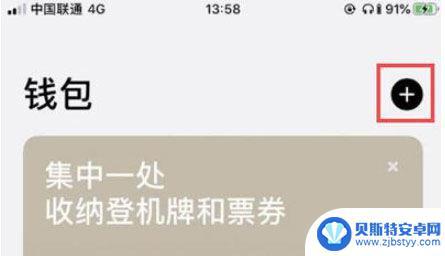
3、在弹出的界面中,点击下面的【 扫描或添加卡 】,进入到添加界面;
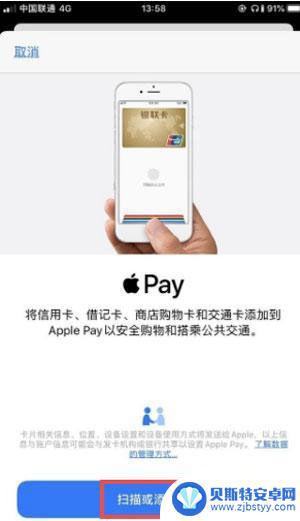
4、随意的选择一张交通卡进行绑定,因为苹果没有门禁卡功能。是使用交通卡代替,但是不会扣除其中的金额,只是使用此功能的感应能力;
5、然后选择小额金额冲进去,然后激活交通卡就可以了;
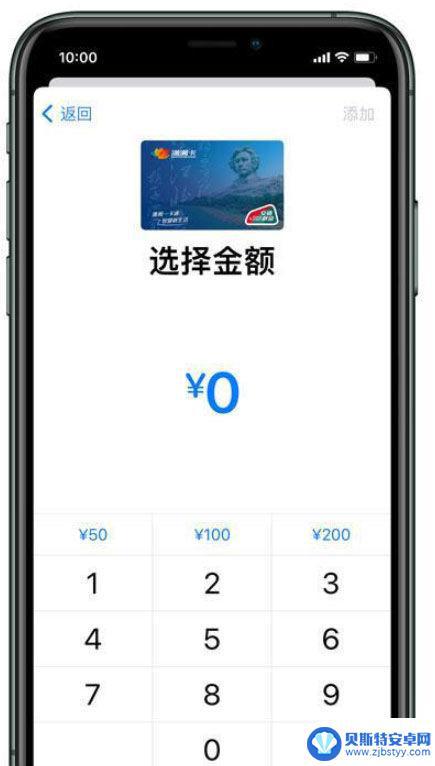
以上是如何在iPhone13上添加门禁卡的全部内容,如果有不清楚的用户,可以按照小编的方法进行操作,希望能对大家有所帮助。
相关教程
-
苹果手机写入门禁卡教程nfc iPhone13如何添加NFC门禁卡
-
iphone14nfc功能怎么添加门禁卡 iPhone13如何添加NFC门禁卡
-
荣耀门禁卡怎么添加到手机 华为荣耀手机nfc门禁卡添加方法详解
-
苹果手机在哪里添加门禁卡 iPhone门禁卡添加教程
-
苹果手机添加门禁卡nfc iPhone怎么使用NFC功能添加门禁卡
-
苹果13手机添加门禁卡功能 iPhone13Pro门禁卡添加教程
-
手机能否充值etc 手机ETC充值方法
-
手机编辑完保存的文件在哪能找到呢 手机里怎么找到文档
-
手机如何查看es文件 手机ES文件浏览器访问电脑共享文件教程
-
手机如何使用表格查找姓名 手机如何快速查找Excel表格中的信息












